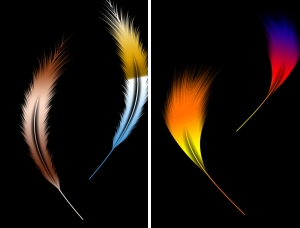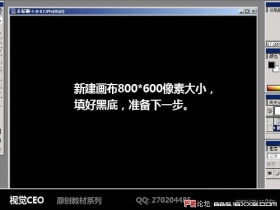利用渐变制作超酷的抽象图案
来源:IT世界
作者:河马
学习:6682人次
怎么也想不到,效果图竟是用简单的渐变工具来完成。过程也非常简单:选择黑白渐变后,在属性栏把混合模式改为“差值”。然后就可以随意拉渐变,即可得到一些抽象图案。后期再通过复制及叠加等做出更为复杂的图案。
最终效果

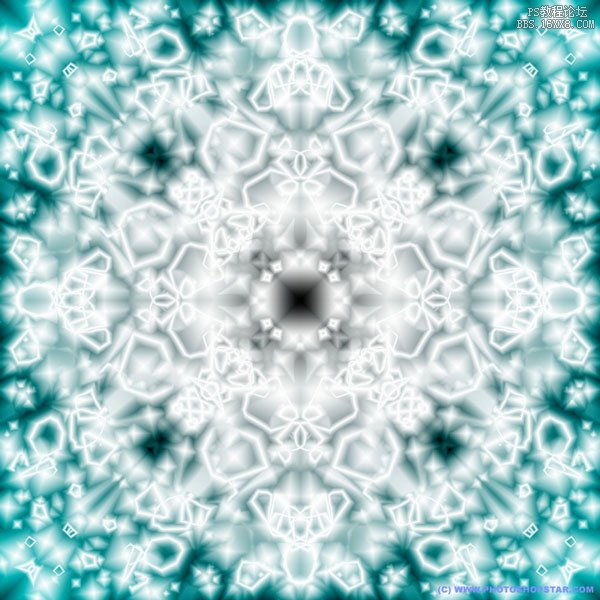
最终效果

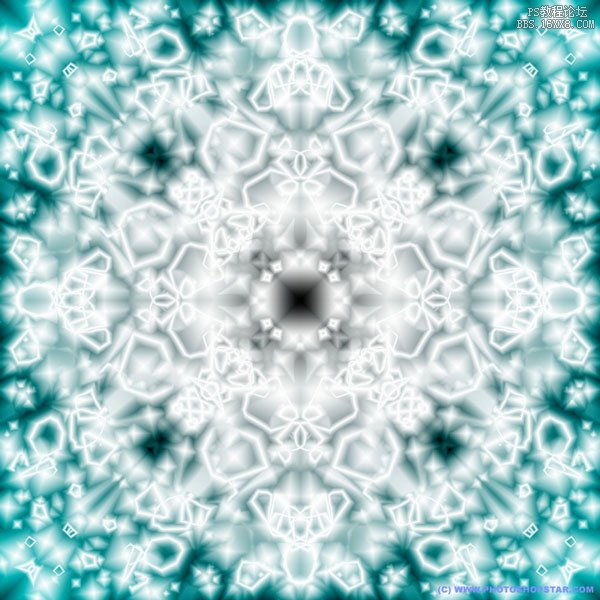
学习 · 提示
相关教程
关注大神微博加入>>
网友求助,请回答!